在计算机使用过程中,键盘作为最基本的输入设备,其驱动程序的正常运行直接关系到用户能否顺畅进行文字录入、系统操作等日常任务。“无法安装键盘驱动”这一问题却时常困扰着用户,不仅影响工作效率,还可能暗示着系统更深层次的问题,本文将围绕这一关键词,从可能原因、排查步骤、解决方案及预防措施等方面进行详细阐述,帮助用户系统性地解决该问题。

无法安装键盘驱动的常见原因分析
无法安装键盘驱动的诱因多种多样,涉及硬件、软件、驱动程序及系统设置等多个层面,了解这些原因有助于用户快速定位问题根源。
(一)硬件连接问题
硬件层面的故障是最直接的原因之一,键盘接口接触不良、接口损坏、USB接口供电不足,或对于无线键盘而言,接收器与设备未正确配对、电池电量耗尽等,都可能导致系统无法识别键盘硬件,进而无法安装驱动。
(二)驱动程序本身的问题
驱动程序文件损坏、版本不兼容、或驱动程序与操作系统不匹配,也是常见原因,用户在64位操作系统上错误安装了32位驱动,或从非官方渠道下载的驱动携带病毒、木马,导致驱动无法正常加载,驱动程序未经过数字签名也可能被系统阻止安装。
(三)系统设置与软件冲突
系统的某些安全策略或第三方软件的干扰,同样会阻碍驱动的安装,Windows系统的“驱动程序强制签名”功能启用后,会阻止未签名的驱动安装;安全软件(如杀毒软件、防火墙)可能会误判驱动程序为威胁并拦截其安装进程;系统文件损坏或注册表错误也可能导致驱动安装失败。

(四)操作系统层面的问题
操作系统本身的故障,如系统文件损坏、服务未启动(如Plug and Play即插即用服务),或系统更新导致驱动兼容性出现问题,都可能成为无法安装键盘驱动的幕后推手。
系统性的排查与解决步骤
面对“无法安装键盘驱动”的问题,建议用户按照从简到繁、从外到内的顺序进行排查,逐步缩小问题范围。
(一)基础硬件检查
- 重新连接与更换接口:对于有线键盘,尝试重新插拔USB接口,或更换至机箱后置的USB接口(前置接口可能供电不足),对于PS/2接口键盘,确保接口插紧,避免带电插拔,对于无线键盘,检查接收器是否正确连接,尝试更换电池,并重新进行配对操作。
- 测试键盘在其他设备上的可用性:将键盘连接至另一台计算机,若同样无法使用,则说明键盘硬件本身可能已损坏,需考虑维修或更换。
(二)驱动程序相关操作
- 通过设备管理器排查:右键点击“此电脑”选择“管理”,进入“设备管理器”,在“键盘”或其他设备列表中,查找带有黄色感叹号或问号的键盘设备,这通常表示驱动存在问题,右键点击该设备,选择“更新驱动程序”,可尝试自动搜索驱动程序,或手动选择驱动文件进行安装。
- 卸载并重新安装驱动:在设备管理器中找到键盘设备,右键选择“卸载设备”,勾选“删除此设备的驱动程序软件”选项(如果可用),然后点击“卸载”,卸载完成后,重启计算机,系统通常会自动重新安装驱动程序。
- 手动下载并安装官方驱动:若自动搜索失败,建议访问键盘制造商的官方网站,根据键盘型号和操作系统版本,下载最新的官方驱动程序,下载完成后,右键点击驱动安装文件,选择“以管理员身份运行”进行安装。
(三)系统设置与软件调整
- 禁用驱动程序强制签名:在Windows搜索框中输入“cmd”,右键点击“命令提示符”选择“以管理员身份运行”,输入命令
bcdedit /set testsigning on后重启计算机(此操作需谨慎,完成后可通过bcdedit /set testsigning off恢复),注意,此方法可能降低系统安全性,非专业人士建议谨慎使用。 - 暂时关闭安全软件:在安装驱动程序前,暂时禁用杀毒软件和防火墙,待安装完成后再重新启用,以排除软件拦截的可能性。
- 运行系统文件检查器:以管理员身份运行命令提示符,输入
sfc /scannow命令,等待系统扫描并修复损坏的系统文件,扫描完成后,重启计算机再尝试安装驱动。
(四)操作系统高级排查
若以上方法均无效,可考虑以下操作:
- 检查系统服务:按
Win + R键输入services.msc,找到“Plug and Play”服务,确保其状态为“正在运行”,启动类型为“自动”。 - 系统还原或重置:如果问题是最近出现的,可以考虑使用系统还原将计算机恢复到问题出现前的状态,若问题严重,备份重要数据后,可尝试“重置此电脑”或重新安装操作系统。
预防措施与最佳实践
为了避免“无法安装键盘驱动”等问题的发生,用户在日常使用中应注意以下几点:

- 定期更新驱动程序:通过设备管理器或厂商官网,定期检查并更新硬件驱动程序,确保其与操作系统兼容。
- 从官方渠道下载驱动:避免从非官方网站或第三方下载站获取驱动程序,以防止下载到携带恶意软件或不兼容的驱动。
- 保持操作系统更新:及时安装Windows系统更新,因为系统更新通常会包含最新的驱动程序补丁和兼容性改进。
- 规范操作与维护:避免频繁带电插拔USB设备,保持计算机工作环境稳定,减少静电和硬件冲击对设备的影响。
相关问答FAQs
问题1:设备管理器中键盘设备显示“代码43”是什么意思,如何解决?
解答:“代码43”错误通常表示Windows停止了该设备,因为它报告了有问题,这可能是由于驱动程序损坏、硬件故障或驱动程序与系统不兼容导致的,解决方法包括:卸载键盘驱动并重启让系统自动重装;前往官网下载最新驱动并手动安装;若问题依旧,则可能是键盘硬件损坏,需更换设备。
问题2:为什么我的新键盘在Windows 11上无法安装驱动,但在Windows 10上可以正常使用?
解答:这可能是由于Windows 11对驱动程序的签名要求更严格,或新键盘的驱动程序尚未针对Windows 11进行优化,建议检查键盘制造商是否提供了Windows 11专用的驱动程序,如果有,请下载安装;如果没有,可以尝试在Windows 11的兼容模式下运行Windows 10的驱动安装程序,或启用“测试签名”模式(需管理员权限,并注意潜在风险),确保Windows 11已更新至最新版本,有时系统更新会包含对新硬件的支持。
【版权声明】:本站所有内容均来自网络,若无意侵犯到您的权利,请及时与我们联系将尽快删除相关内容!



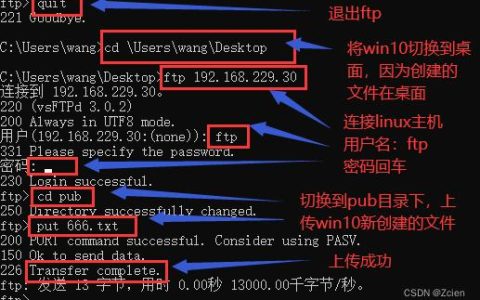


发表回复